【アフィリエイト広告を利用しています】
今回はScratch(スクラッチ)を学び始めた初心者の方に向けて、「変数」と「メッセージ」を使ったアニメーションの作り方についてご紹介します。

変数? メッセージ? 聞きなれない言葉だからイマイチ分からない…
そのような方に向けて、それぞれの意味や使い方について分かりやすく解説します。
Scratchの公式サイトはこちら→https://scratch.mit.edu/
このブログが本になりました!
完成品はこちら
まずは完成品を見てみましょう。下の画面中央の旗ボタンをクリックしてください。
ネコが「何秒待つの?」と聞いてきますので、数値を入力してEnterキーを押してください。
すると入力した数値からカウントダウンしていき、0になったら「スタート!」と言って動き始めます。同時に「START(スタート)」の文字が表示されて、背景も変わるようになっています。
変数とは?
プログラムを作る前に、まずは「変数」について解説します。
「変数」は、プログラムの中で使う「数」や「文字」を入れておく箱のようなものです。
変数に入れたものを取り出して計算に使ったり、画面に表示させたりします。
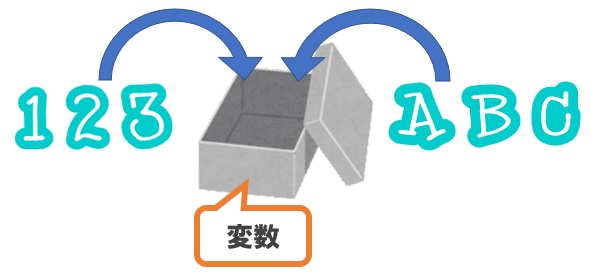
変数を使うには、まず「変数」をクリックし、「変数を作る」をクリックします。
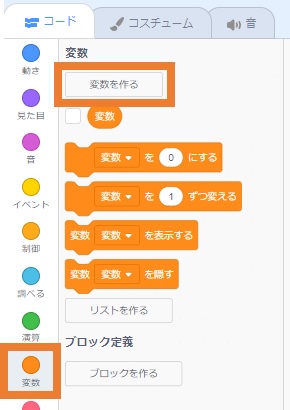
「新しい変数名」に自由に名前を入力して「OK」をクリックすれば、準備OKです。
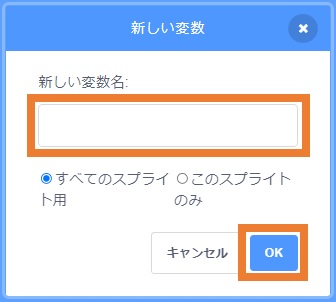
作成した変数に数や文字を入れるには、「変数を0にする」ブロックを使います。
(変数は自分で作った変数名に変更しましょう。)
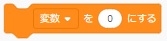
メッセージとは?
続いて「メッセージ」についても解説します。
「メッセージ」は、他のスプライトやステージに合図を送るときに使います。
例えばゲーム作りにおいて、次のようなプログラムを作るときに便利です。
- ある場所まで移動したら、敵のスプライトを出現させる。
- ゴールしたら、ステージの背景を変える。
メッセージを使うには、「イベント」にある下の3つのブロックを使います。
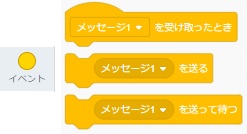
メッセージを送る側は「メッセージを送る」または「メッセージを送って待つ」ブロックを使います。またメッセージを受け取る側は「メッセージを受け取ったとき」ブロックを使います。
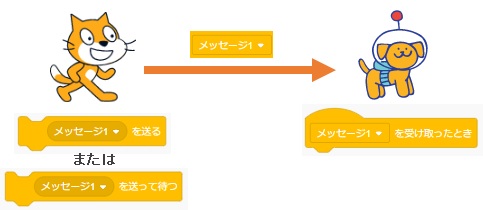

メッセージは同時に複数のスプライトに送ることができますよ。
変数を使ってカウントダウンしよう
それではプログラムを作っていきましょう。
まずはネコのコードエリアで「旗が押されたとき」「x座標を〇、y座標を〇にする」「90度に向ける」ブロックを下のように繋げます。座標はどちらも0にしてくださいね。
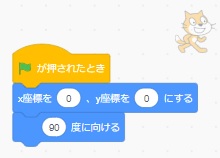
「調べる」をクリックし、「あなたの名前は何ですか?と聞いて待つ」ブロックを下のように繋げます。
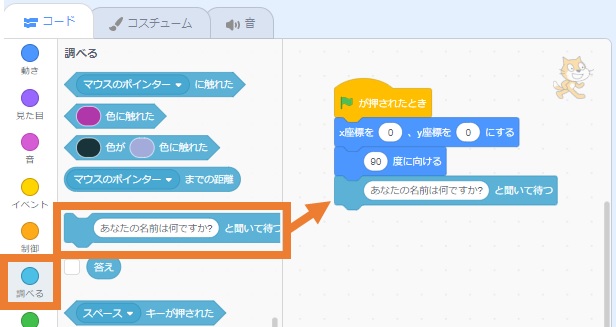
セリフを「何秒待つの?」に変更しましょう。
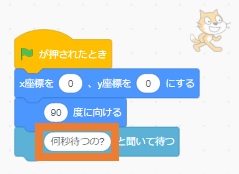
次に、ネコがカウントダウンするための変数を作ります。
「変数」をクリックし、一番上にある「変数を作る」をクリックしてください。
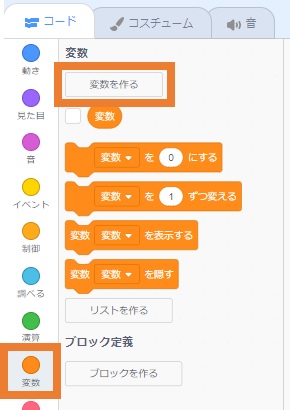
下のような画面が出ますので、新しい変数名を「じかん」と入力し、「OK」をクリックします。
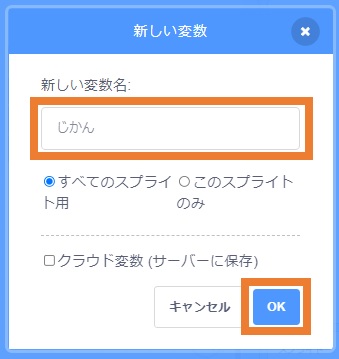
これで「じかん」という名前の変数が作られました。
では「じかんを0にする」ブロックを下のように繋げてください。
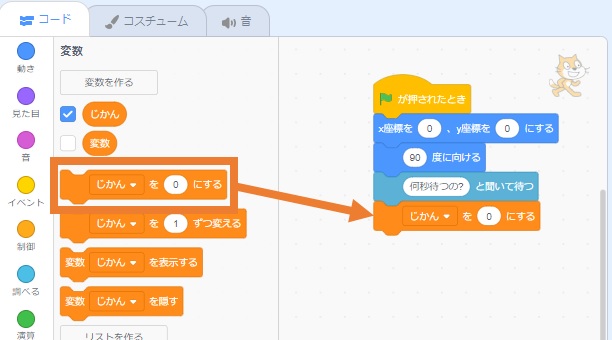
「調べる」をクリックし、「答え」ブロックを下のように入れます。
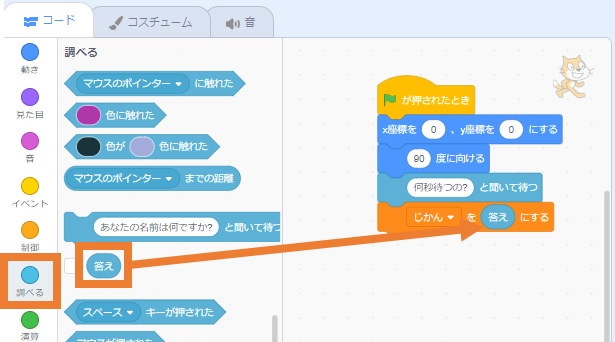
これで「じかん」という変数の箱の中に、「何秒待つの?」の「答え」を入れることができます。
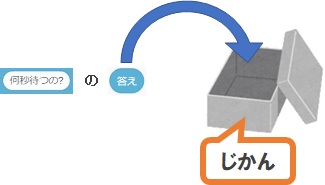
続いて「制御」をクリックし、「ずっと」ブロックと「もし~なら、でなければ」ブロックを下のように繋げます。
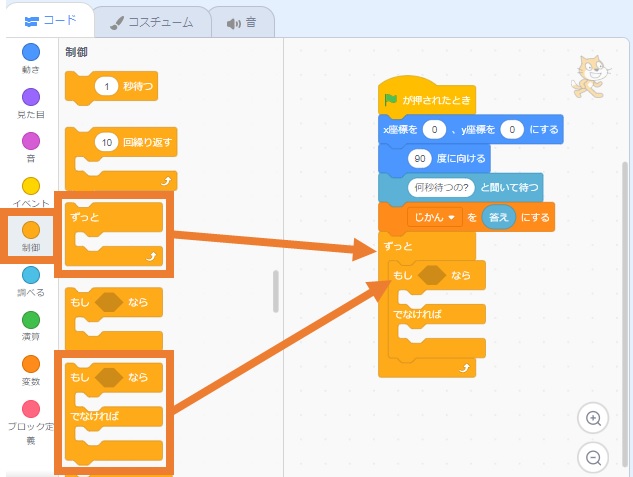
「演算」をクリックし、「〇>50」ブロックを下のように入れます。
(「〇>50」は「〇は50より大きい」という意味です。)

「変数」をクリックし、「じかん」ブロックを「〇>50」ブロックの中に入れます。
また数を「〇>0」に変更します。
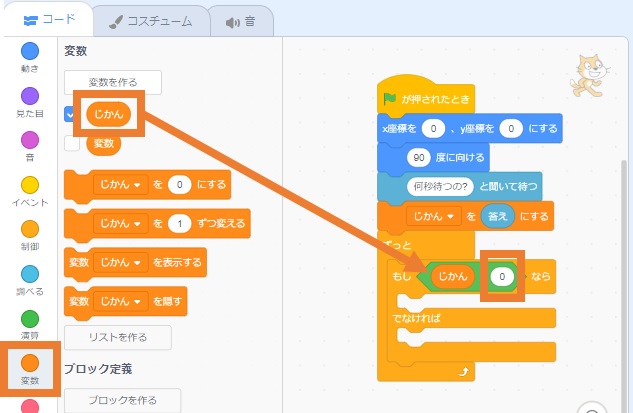
「見た目」をクリックし、「こんにちは!と言う」ブロックを「もし~なら」ブロックの中に入れます。
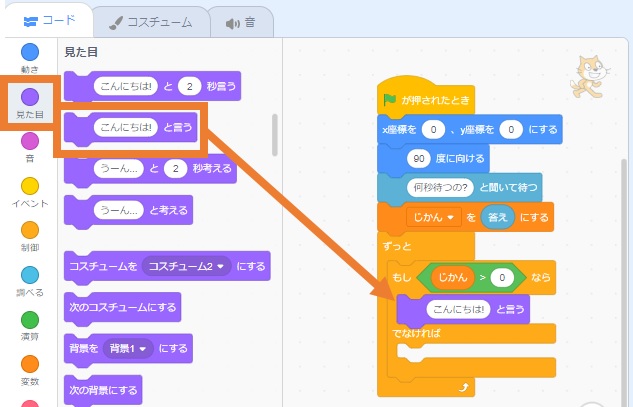
「変数」をクリックし、「じかん」ブロックをセリフのところに入れます。
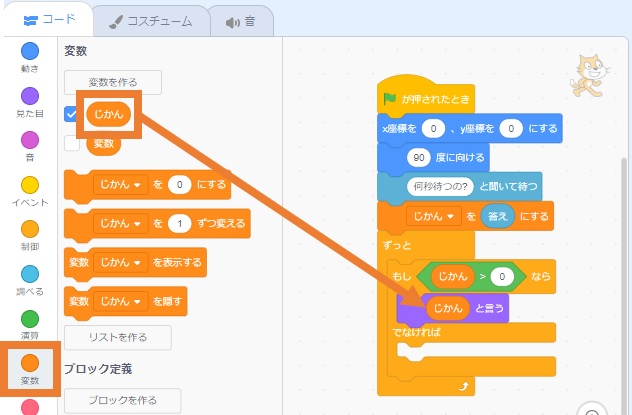
「制御」をクリックし、「1秒待つ」ブロックを下のように繋げます。
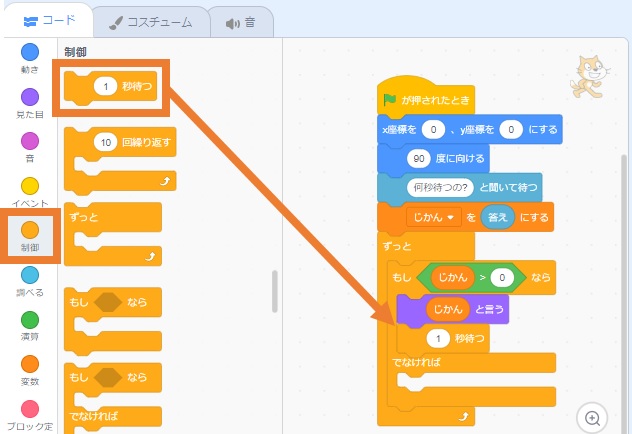
「変数」をクリックし、「じかんを1ずつ変える」ブロックを下のように繋げます。
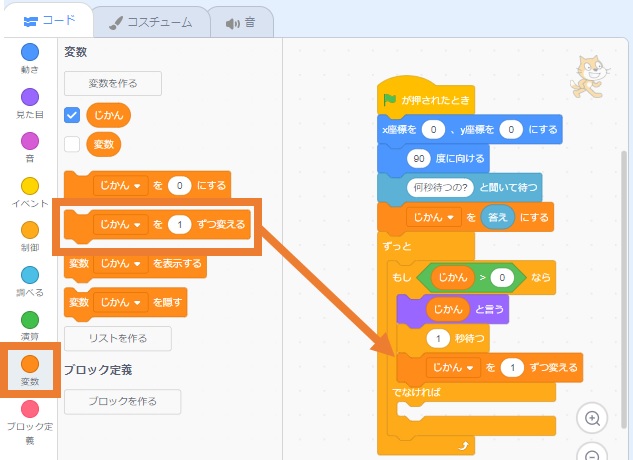
数を「じかんを-1ずつ変える」に変更します。
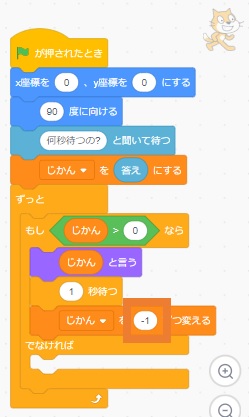
「見た目」をクリックし、「こんにちは!と言う」ブロックを「でなければ」ブロックの中に入れます。
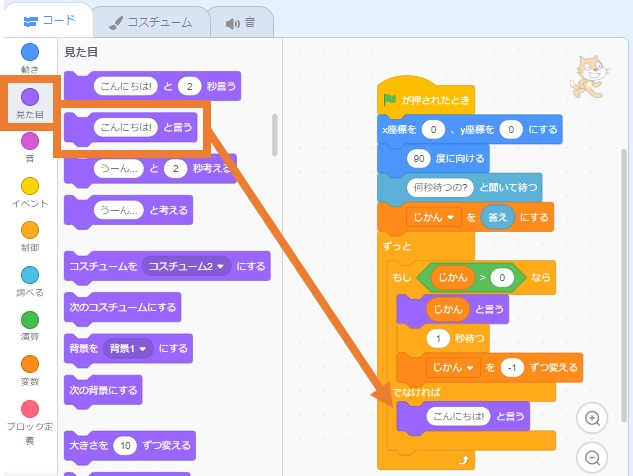
セリフを「スタート!」に変更します。
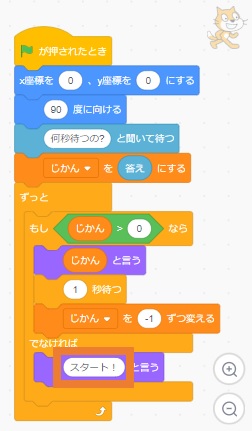
これでネコがカウントダウンするプログラムの完成です!
メッセージで他のスプライトを表示させよう
次に、「メッセージ」を使って、ネコが「スタート!」と言うタイミングに合わせて「START(スタート)」のスプライトを表示させるプログラムを作っていきます。
まずはスプライトを呼び出します。
「Block-S」「Block-T」「Block-A」「Block-R」を呼び出します。「Block-T」は2つ呼び出してくださいね。
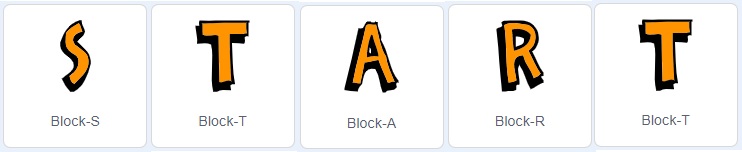
まずネコのプログラムをコードエリアに表示させて、「イベント」をクリックし、「メッセージ1を送る」ブロックを下のように繋げます。
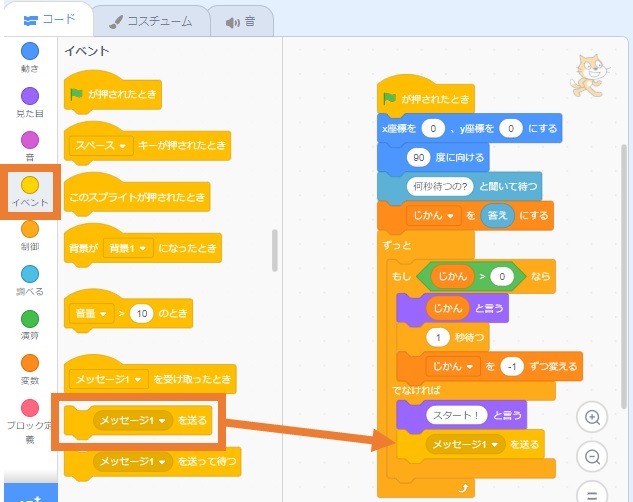
これで「スタート!」と言うタイミングで「メッセージ1」を送ることができます。
それでは「Block-S」のプログラムから作っていきます。
まずは下のようにブロックを繋げて、x座標を-160、y座標を100、色の効果を0にします。
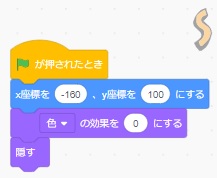
「イベント」をクリックし、「メッセージ1を受け取ったとき」ブロックをコードエリアに移動します。
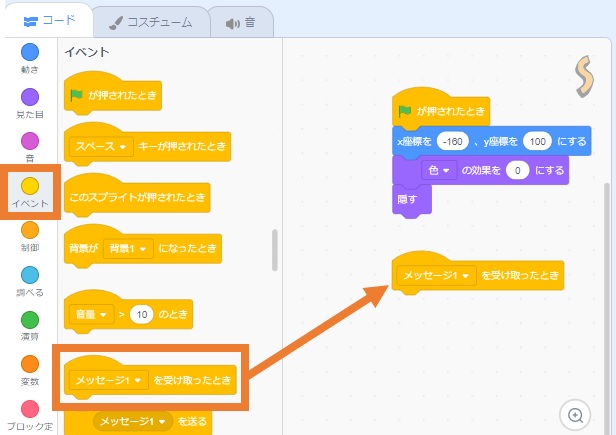
その下に、「表示する」「ずっと」「色の効果を25ずつ変える」ブロックを繋げれば完成です。
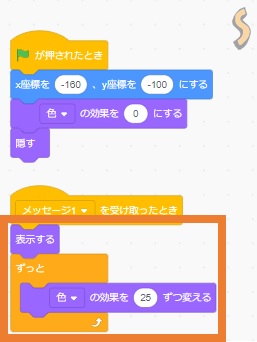
続いて他のスプライトも同じようにプログラムを作っていきましょう。
「Block-T」(一つ目のT)はx座標を-80、色の効果を25にします。
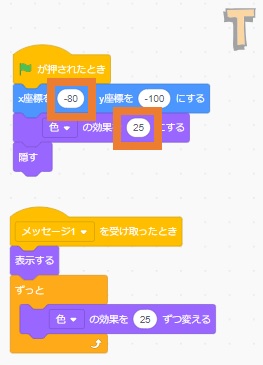
「Block-A」はx座標を0、色の効果を50にします。
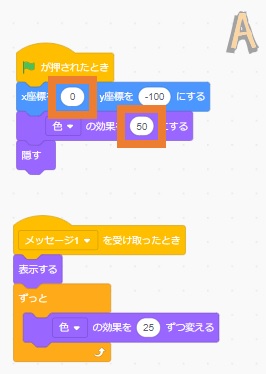
「Block-R」はx座標を80、色の効果を75にします。
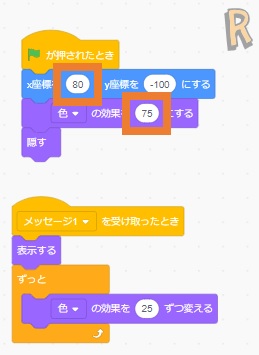
「Block-T2」(二つ目のT)はx座標を160、色の効果を100にします。
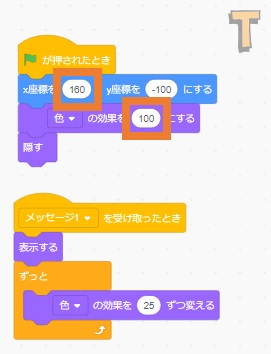

最初の色の効果の数をそれぞれ変えることで、きれいな色のグラデーションになりますよ
これでスタートのタイミングで「START」を表示させるプログラムができました!
メッセージで背景を変えよう
次にメッセージを使って背景を変えるプログラムを作っていきましょう。
まずは背景は「Light」を読み出します。
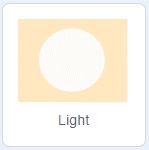
背景のコードエリアに「旗が押されたとき」「メッセージ1を受け取ったとき」ブロックをコードエリアに移動します。
そして「見た目」をクリックし、「背景をLightにする」ブロックをそれぞれの下に繋げます。
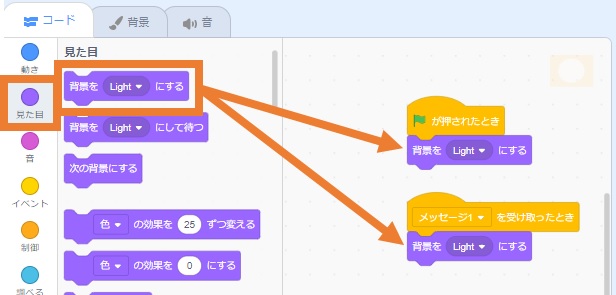
「旗が押されたとき」の背景を「背景1」に変更します。
(「背景1」は最初の真っ白な背景です。)
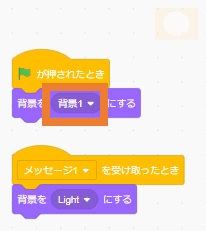
これで背景を変えるプログラムができました!
自分自身にもメッセージを送ろう
メッセージは他のスプライトや背景だけではなく、自分自身にも送ることができます。
ネコが自分自身のメッセージを受け取ったら動き始めるようにプログラムを作ってみましょう。
「イベント」をクリックし、「メッセージ1を受け取ったとき」ブロックをコードエリアに移動します。
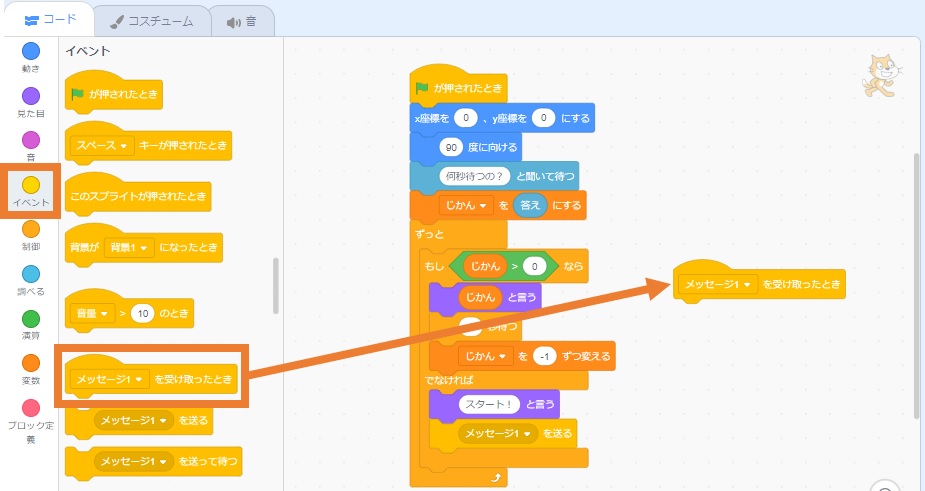
下のようにブロックを繋げてください。
また旗が押されたときに最初のコスチュームになるように、「コスチュームをコスチューム1にする」ブロックを追加しましょう。
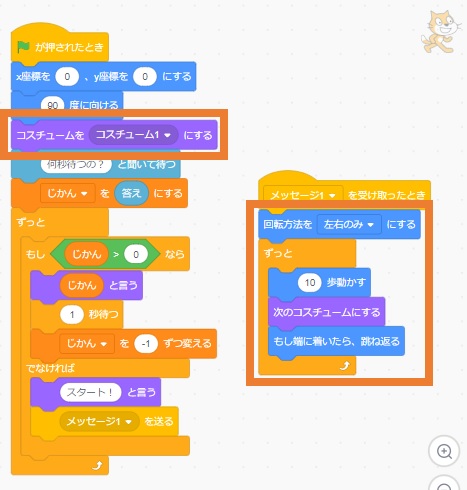
これで全てのプログラムが完成しました!
まとめ
今回は「変数」と「メッセージ」を使ったアニメーションの作り方について解説しました。
- 変数 : プログラムの中で使う「数」や「文字」を入れておく箱のようなものです。
- メッセージ : 他のスプライトやステージに合図を送るときに使います。
「変数」と「メッセージ」はアニメーションだけではなくゲーム作りにもよく使いますのでぜひ試してみてください。
以下の記事では、Scratchを初めて学ぶ親子に向けた入門編として基本的な使い方を解説していますので、お子様と一緒にぜひお読みください。
》Scratch(スクラッチ)とは?始め方から使い方まで完全解説

Scratchをもっと本格的に学んでみたい!
このような好奇心が芽生えたら、お子様の豊かな未来を切り拓く可能性を広げるチャンスです。
近年、プログラミング教育はますます重要視されています。
2020年度から小学校でのプログラミング教育の必修化が始まっており、また大学入試では2025年1月から大学入学共通テストにプログラミングを含む教科「情報」が出題されます。
プログラミングは創造性や論理的思考を育む素晴らしいスキルですが、親御さんがプログラミングを教える専門家でない場合、お子様が学ぶためのサポートが必要です。
その手助けとして、プログラミング教室のご検討はいかがでしょうか?
以下の記事で小学生向けのおすすめプログラミング教室を紹介していますので、合わせてご覧いただければ幸いです。一緒に、子供たちの未来を輝かせる扉を開きましょう!
》【2025年最新版】小学生向けプログラミング教室3選
この記事を最後まで読んでいただき、ありがとうございました!
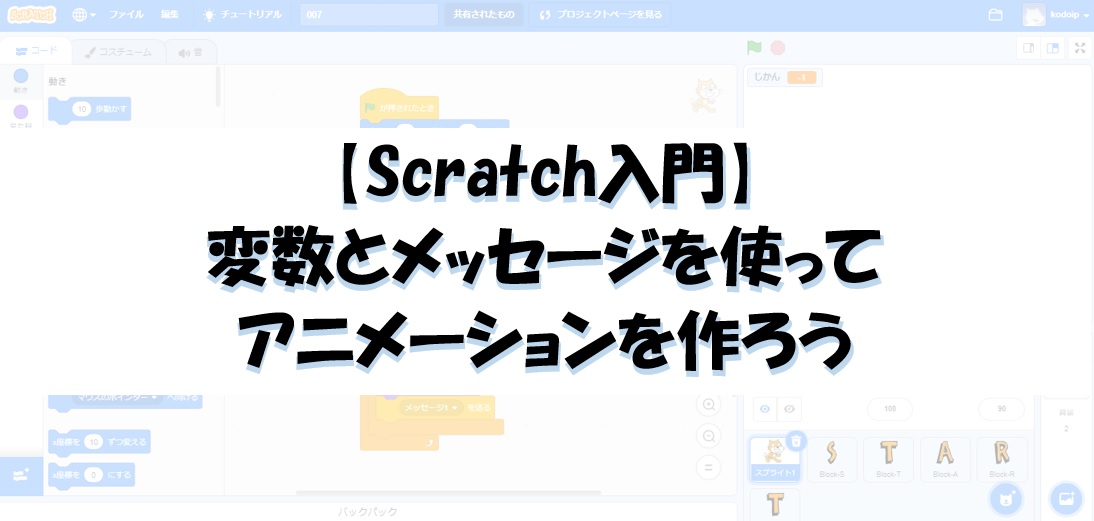

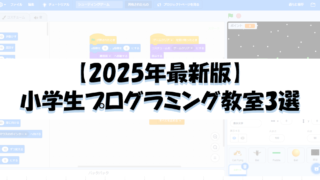
コメント